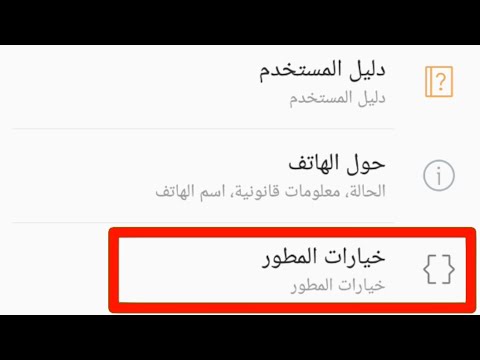
قامت شركة Verizon و AT&T بعرض تحديث يتيح للمستخدمين نقل التطبيقات من وحدة التخزين الداخلية إلى بطاقة micro-SD خارجية يمكن للمستخدم تثبيتها عن طريق فتح الغطاء الخلفي لجهازهم. هذا يمكن أن يحرر بعض التخزين على سعة التخزين الداخلية محدودة للغاية المتاحة.
قبل وصف كيفية القيام بذلك ، دعنا نجعل شيئًا واحدًا واضحًا: يمكن للمستخدمين نقل التطبيقات ، ولكن يجب أن يبقى الكثير من البيانات المخزنة على وحدة التخزين الداخلية هناك. لقد أكدنا ذلك من خلال نقل تطبيق Amazon Kindle من وحدة التخزين الداخلية لجهاز AT&T Samsung Galaxy S4 إلى بطاقة micro-SD 32 جيجابايت. ثم استخدمنا ES File Explorer لنسخ الكتب التي تم تنزيلها من وحدة التخزين الداخلية إلى البطاقة. أطلقنا تطبيق Kindle وبحثنا عن كتب على الجهاز ولم نعثر على أي شيء مدرج.
تتطلب بعض التطبيقات من المستخدم تغيير دليل البيانات. كان علينا القيام بذلك مع تطبيق Olive Tree Bible Reader.

قد يتم تعويض ميزة نقل التطبيقات إلى بطاقة micro-SD إذا لم يستخدم المستخدم بطاقة سريعة بما فيه الكفاية. نوصي بإيجاد بطاقات من الفئة 10. إنها سريعة بما يكفي للتعامل مع أي شيء يحتاج المستخدم إلى فعله بهواتفهم.
لا يزال نقل التطبيقات الكبيرة إلى وحدة التخزين الخارجية يوفر بعض المساحة ، خاصة مع الألعاب الكبيرة. لقد حررنا أكثر من 1 غيغابايت عن طريق نقل مجموعة من التطبيقات إلى البطاقة.
إليك كيفية نقل التطبيق.
اطلع أولاً على مقدار مساحة التخزين التي تشغلها التطبيقات عن طريق الفتحالإعدادات. اضغط على زر القائمة في الجزء السفلي الأيسر أو حرك شاشة الإعلام لأسفل من الأعلى واختر رمز الإعدادات.

اضغط على أكثر من علامة التبويب في الجزء العلوي الأيسر من شاشة الإعدادات (انظر أدناه).

اضغط علىتخزين عنصر القائمة. انتظر حتى يتم حساب مقدار التخزين الذي تستخدمه أنظمة التشغيل والتطبيقات والملفات. بحث عن مساحة متاحة لمعرفة ما تبقى.
الآن ، ارجع إلى الشاشة السابقة عن طريق النقر على زر الرجوع في أسفل يمين GS4. ثم اضغط علىمدير التطبيق.
ابدأ بفرز التطبيقات حسب الحجم. للقيام بذلك ، انقر فوق زر القائمة في أسفل يسار الهاتف. صنبور الترتيب حسب حجم والسماح لنظام التشغيل بإعادة ترتيب التطبيقات. ثم حدد تطبيقًا من بالقرب من أعلى القائمة. على سبيل المثال ، اخترنا تطبيق Amazon Kindle. لاحظ أنه يستغرق ما يقرب من 65 ميغابايت من المساحة (انظر أدناه).

إذا لم يسمح نظام التشغيل بتشغيل التطبيق على البطاقة ، فسيتم قراءة الزر الانتقال إلى بطاقة SD هو اللون الرمادي خارج. إذا لم تكن كذلك ، فاضغط عليها وانتظر حتى يتحرك التطبيق. كرر العملية حتى يتم نقل جميع التطبيقات التي يجب تشغيلها من البطاقة ، ويمكن تشغيلها من البطاقة.


